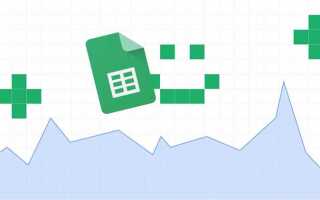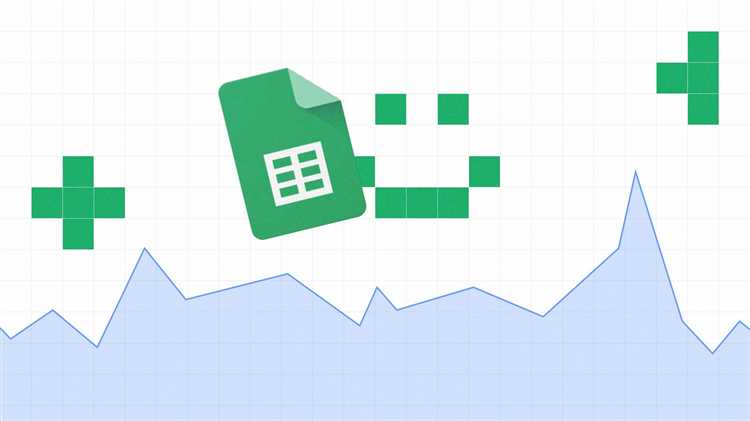
В Google Таблицах можно найти и открыть документы, созданные другими пользователями, если они публично доступны или были вами поделены. Это может быть полезно для поиска информации, обмена данными или просто для изучения чужих решений в работе с таблицами. Важно понимать, что доступ к таблицам возможен только в случае, если автор предоставил вам соответствующие права или если документ доступен в публичном доступе.
Для поиска таблиц, опубликованных в Google Таблицах, можно использовать Google Search с различными операторами. Например, можно ввести запрос типа «site:docs.google.com/spreadsheets» файл», чтобы сузить область поиска. Этот метод позволит вам находить таблицы, открытые для общего доступа. Однако, будьте осторожны, чтобы не нарушать чьи-то права или условия использования.
Если вы хотите найти таблицы, с которыми уже делились с вами, то проще всего будет воспользоваться встроенной функцией Google Диска. В разделе «Shared with me» собраны все документы, доступ к которым вам был предоставлен. Однако, этот метод ограничивает вас лишь теми файлами, с которыми вы уже взаимодействовали. Для более широкого поиска потребуется использование дополнительных инструментов, таких как настройки фильтров в Google Drive.
Как использовать поисковую строку Google для нахождения таблиц
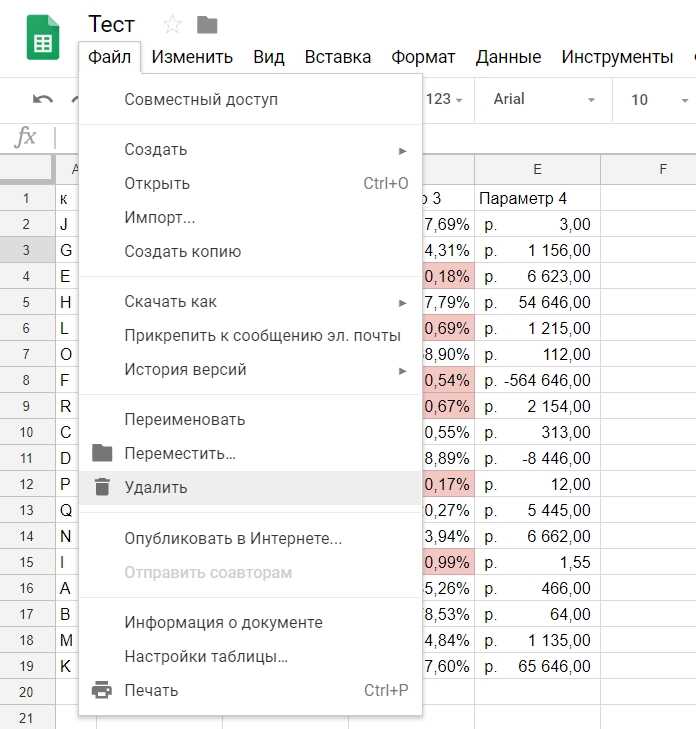
Поиск в Google может быть мощным инструментом для нахождения общедоступных таблиц в Google Таблицах. Для этого нужно использовать специальные операторы поиска и точные фразы, чтобы ограничить результаты поиска и получить доступ к нужной информации.
Вот несколько методов для поиска таблиц с помощью Google:
- Использование оператора «site» – позволяет ограничить поиск только определённым доменом. Например, чтобы найти таблицы только в Google Таблицах, используйте запрос:
site:docs.google.com/spreadsheets. Это покажет результаты только с Google Таблиц. - Поиск по формату файла – если вы ищете таблицы в формате Google Sheets, используйте операторы, такие как
filetype:csvилиfiletype:xlsx, чтобы найти файлы, которые можно открыть в Google Таблицах. - Поиск по ключевым словам – добавление специфичных ключевых слов, таких как «финансовая таблица», «план проекта» или «бюджет», может значительно сузить область поиска. Например:
site:docs.google.com/spreadsheets "финансовая таблица". - Использование кавычек – чтобы найти точные фразы, заключайте их в кавычки. Например:
"таблица учета расходов". Это поможет найти страницы с точным совпадением фразы. - Поиск по открытым документам – многие таблицы имеют открытый доступ, и поиск с фразой
openилиpublicпоможет найти такие ресурсы. Например:"public spreadsheet" site:docs.google.com.
Такой подход позволяет эффективно находить таблицы, доступные для просмотра и редактирования в Google Таблицах. Важно помнить, что доступ к документам зависит от их настроек приватности, и не все таблицы могут быть открыты для поиска в сети.
Как найти таблицы через общедоступные ссылки и документы
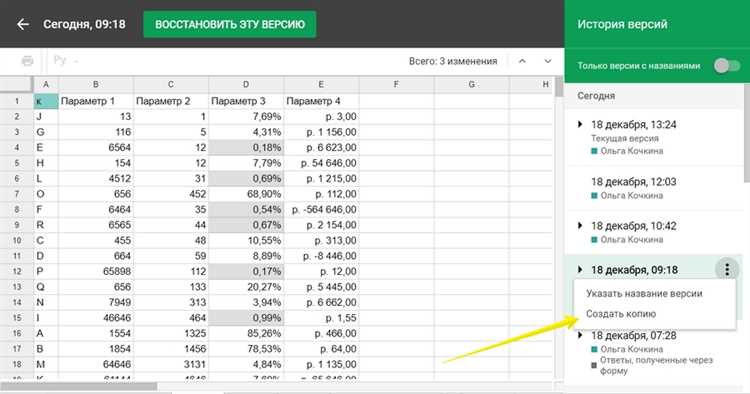
Google Таблицы, будучи частью экосистемы Google, позволяют пользователям создавать и делиться документами через общедоступные ссылки. Это делает возможным доступ к таблицам даже тем, кто не обладает правами владельца. Однако поиск таких таблиц требует внимательности и использования нескольких техник.
Основные способы поиска таблиц через общедоступные ссылки и документы включают:
- Использование поисковиков с точными запросами. Google позволяет искать не только по индексируемым веб-страницам, но и по документам, размещённым в сети. Для поиска общедоступных таблиц можно использовать запросы вроде:
site:docs.google.com spreadsheet. Это покажет только таблицы, доступные через общедоступные ссылки. - Поиск через Google Drive. Если у вас есть ссылки на конкретные документы или папки, можно использовать поисковую строку Google Drive. Введите название документа, и если он доступен, вы сможете открыть его прямо из интерфейса.
- Использование URL. Каждая таблица в Google Таблицах имеет уникальный URL, который может быть доступен через поисковики или соцсети. Иногда, зная ключевые слова в имени файла, можно найти нужную таблицу, просто введя в поисковик её часть.
- Использование специализированных форумов и платформ для обмена ссылками. В интернете существует множество платформ, где пользователи обмениваются ссылками на общедоступные документы. Это могут быть форумы, сайты для обмена файлами или просто страницы, где публикуются таблицы.
- Поиск через публичные списки и каталоги. Некоторые сайты и сервисы каталогизируют ссылки на публично доступные документы и таблицы. Эти каталоги могут быть полезны для нахождения интересующих вас документов по определённой теме.
Для более точного поиска рекомендуется использовать фильтры, такие как дата создания документа, язык или наличие определённых ключевых слов в заголовке. Важно помнить, что для доступа к документам по общедоступной ссылке часто достаточно правильного URL, если документ открыт для всех.
Тем не менее, если таблица имеет ограничения доступа, то для её просмотра потребуется разрешение от владельца документа или доступ через конкретные группы и аккаунты, которым был предоставлен доступ.
Использование Google Диска для поиска доступных таблиц
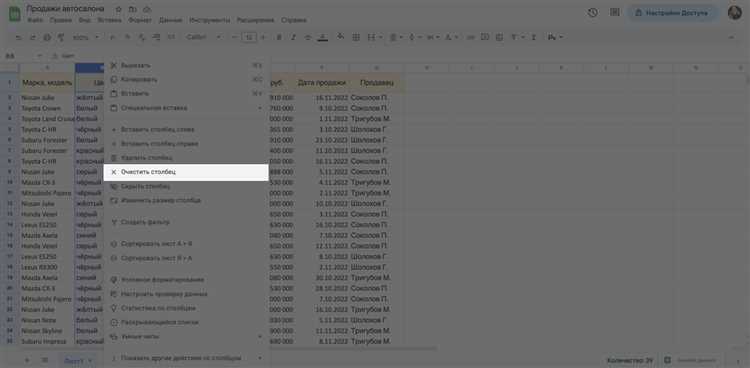
Google Диск предоставляет удобный способ поиска доступных таблиц через функционал общего доступа. Чтобы найти таблицы, которыми можно поделиться или которые уже доступны, важно настроить фильтры поиска и правильно использовать ключевые слова.
Для поиска таблиц используйте строку поиска в верхней части экрана Google Диска. Введите имя документа или его тип, например, “.xlsx” или “Google Таблицы”. Если таблица уже была вами открыта или с ней были произведены взаимодействия, она отобразится в результатах поиска.
Для получения большего количества результатов можно применить фильтрацию. Нажмите на иконку фильтра рядом со строкой поиска и выберите параметры доступа: «Доступно для всех с ссылкой» или «Доступно конкретным пользователям». Это позволит отсортировать только те таблицы, которые имеют открытый доступ или доступ, предоставленный вам.
Если у вас есть ссылки на нужные таблицы, вы можете добавить их в поиск, чтобы быстрее найти необходимые документы. Иногда документы, содержащие общие шаблоны или примеры, публикуются в открытом доступе, что позволяет легко их найти по ключевым словам.
Также полезным инструментом является просмотр общего списка файлов, доступных для вашего аккаунта, через настройки доступа. В Google Диске это можно сделать через вкладку «Мой диск», где вы увидите как свои, так и доступные вам файлы, включая таблицы, с которыми другие пользователи поделились. Вы также можете настроить уведомления о новых файлах или изменениях в уже доступных таблицах, чтобы не пропустить важные обновления.
Как искать таблицы по ключевым словам в Google Таблицах
Для поиска таблиц по ключевым словам в Google Таблицах необходимо воспользоваться встроенной функцией поиска. Чтобы найти нужные файлы, откройте Google Диск и в поле поиска введите соответствующие ключевые слова.
По умолчанию, поиск будет учитывать название документов, их содержимое и даже комментарии. Чтобы уточнить поиск и повысить точность, используйте операторы. Например, для поиска таблиц, содержащих определенное слово в названии, можно добавить кавычки вокруг фразы. Это позволит найти таблицы, в названии которых встречаются эти ключевые слова.
Если вы хотите найти только таблицы, а не другие типы документов (например, презентации или текстовые файлы), добавьте в запрос оператор «type:spreadsheet». Например, «type:spreadsheet отчет» найдёт все таблицы, в которых встречается слово «отчет».
Также полезной функцией является фильтрация по владельцам. Введите «owner:» и укажите имя владельца или его email, чтобы найти все таблицы, принадлежащие конкретному пользователю. Это поможет быстро найти все документы, которые были созданы или опубликованы нужным человеком.
Если вы ищете таблицы, которые были созданы или изменены в определенный период, используйте операторы «before:» и «after:». Например, «after:2024-01-01» ограничит поиск только теми таблицами, которые были изменены после 1 января 2024 года.
Для более точного поиска можно комбинировать несколько операторов. Например, запрос «type:spreadsheet owner:example@gmail.com after:2024-01-01 отчет» вернёт все таблицы, созданные указанным пользователем после 1 января 2024 года, которые содержат слово «отчет» в названии или содержимом.
Как использовать инструменты Google для поиска публичных файлов
Чтобы найти публичные таблицы в Google Таблицах, используйте следующий синтаксис в поисковой строке Google: site:docs.google.com/spreadsheets и добавьте ключевые слова, которые связаны с содержимым файла. Например, запрос site:docs.google.com/spreadsheets "отчёт по продажам" позволит найти документы, содержащие эту фразу, если они доступны для общего доступа.
Кроме того, для поиска файлов с определенными типами расширений можно использовать оператор «filetype:». Например, запрос filetype:xlsx site:docs.google.com поможет найти файлы Excel на Google Диске. Эти методы могут быть полезны для нахождения таблиц и других файлов, доступных через публичные ссылки.
Для более точного поиска используйте дополнительные операторы, такие как «intitle:» для поиска по названию документа. Например, запрос site:docs.google.com intitle:финансовый ограничит результаты только теми документами, название которых содержит слово «финансовый». Это помогает сузить круг поиска и избежать лишних результатов.
Если вам нужно найти файлы с определенными данными, но вы не знаете их точных названий, можно использовать ключевые слова, связанные с содержимым. Например, запрос site:docs.google.com "состав компании" позволит найти публичные таблицы с данными о составах различных компаний, если они находятся в открытом доступе.
Помимо использования стандартного поисковика, можно воспользоваться Google Академией и другими сервисами Google, где размещаются исследовательские документы и научные таблицы. В этих источниках могут быть опубликованы данные, которые доступные для всех пользователей и могут быть полезны для анализа.
Как найти таблицы через социальные сети и форумы
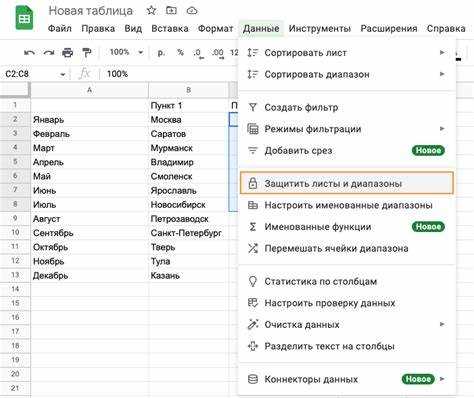
Для поиска таблиц Google в социальных сетях и на форумах важно правильно сформулировать запрос и использовать специфические методы поиска. Многие пользователи публикуют ссылки на свои документы в таких платформах, как Facebook, ВКонтакте, Reddit, Twitter и специализированные форумы.
1. Использование хештегов и ключевых слов. На таких платформах, как Twitter и Instagram, люди часто используют хештеги, например, #googlesheets или #GoogleТаблицы. Это помогает отсортировать контент, связанный с Google Таблицами. На форумах, таких как Reddit, можно использовать поиск по ключевым словам, например, «shared Google Sheets» или «open Google spreadsheet».
2. Поиск по ссылкам в группах и пабликах. В ВКонтакте и Facebook существует множество тематических групп, где пользователи делятся документами. Для поиска открытых таблиц воспользуйтесь функцией поиска в группе с ключевыми словами «ссылка на таблицу» или «доступ к Google Таблице». В таких группах часто публикуются ссылки на документы с открытым доступом.
3. Форумы и сообщества профессионалов. На профильных форумах и в сообществах можно найти информацию о доступных таблицах, которые касаются определенной тематики. Например, форумы для бухгалтеров, маркетологов или студентов часто включают ссылки на учебные материалы или шаблоны, размещенные в Google Таблицах. Примером может служить Reddit-сообщества, такие как r/Excel, где пользователи обмениваются ссылками на таблицы.
4. Использование поисковых систем социальных сетей. В каждой социальной сети есть свои инструменты для поиска, которые позволяют находить конкретные посты или ссылки. Например, в Twitter можно искать не только по хештегам, но и по тексту, добавляя «Google Sheet» или «public link». В ВКонтакте через поиск можно находить посты, где упоминаются ссылки на общедоступные таблицы.
5. Обращение к участникам сообществ. Если вам нужно найти конкретную таблицу, можно напрямую обратиться к участникам форума или группы. Убедитесь, что ваш запрос достаточно точен и что вы описываете цель поиска, чтобы пользователи могли понять, что именно вам нужно.
Поиск таблиц, опубликованных на других веб-ресурсах
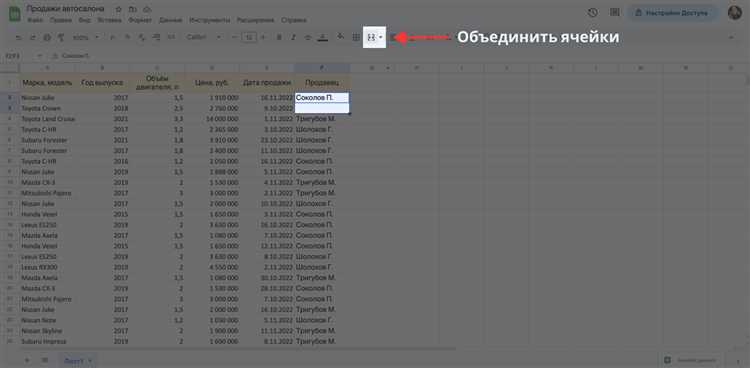
Для начала можно выполнить поиск по ключевым словам, указывающим на таблицы, например, «Google Sheets» или «spreadsheet». Это даст вам ссылки на страницы с опубликованными таблицами. Однако, чтобы сузить результаты поиска, полезно добавить фразы, связанные с публичным доступом, такие как «public», «view» или «share». Пример запроса: «site:docs.google.com spreadsheet public» позволит найти только те таблицы, которые доступны для всех пользователей через интернет.
Также стоит обратить внимание на использование операторов поиска. Оператор «site:» помогает ограничить область поиска конкретным доменом, в нашем случае – доменом Google Docs. Оператор «intitle:» позволяет найти страницы, где в заголовке содержится слово «spreadsheet». Пример запроса: «site:docs.google.com intitle:spreadsheet public» поможет вам быстрее найти нужные документы.
Не менее важным инструментом является использование Google Advanced Search. В отличие от базового поиска, расширенный поиск позволяет детализировать запрос, включая параметры доступа, дату публикации и другие фильтры, что увеличивает точность результатов.
Если вы ищете не только таблицы, но и конкретные данные, которые могут быть в них, можно попробовать комбинировать запросы с дополнительными ключевыми словами, такими как «data», «statistics», «financial report». Это поможет вам сузить круг поиска, чтобы находить именно те таблицы, которые соответствуют вашим интересам.
Наконец, не забывайте о специализированных форумах, блогах и платформах, где пользователи часто публикуют ссылки на полезные таблицы. Например, на форумах в тематических сообществах можно найти ссылки на ресурсы, где публикуются важные или редкие данные в формате Google Таблиц.
Как контролировать доступ к таблицам и их видимость для других пользователей
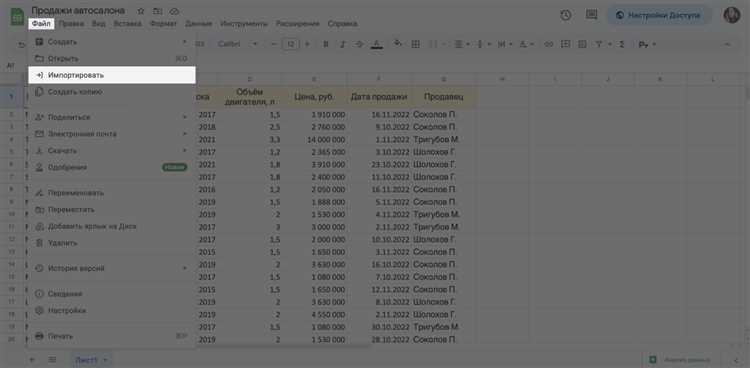
В Google Таблицах доступ к данным можно настроить с помощью различных уровней разрешений. Каждый файл имеет настройки, которые позволяют ограничить доступ к документу для определённых пользователей. Чтобы контролировать видимость таблицы, нужно настроить доступ через меню «Настройки доступа».
Для того чтобы настроить доступ, откройте таблицу и перейдите в меню «Файл» – «Настройки доступа» или кликните на кнопку «Поделиться». В появившемся окне можно указать, кто именно будет иметь доступ к документу.
При настройке прав доступа можно выбрать следующие опции:
- Ограниченный доступ – доступ имеют только те пользователи, которым вручную предоставили разрешение.
- Доступ по ссылке – можно выбрать, чтобы документ был доступен для всех, кто имеет ссылку, с возможностью либо только просмотра, либо редактирования.
Чтобы ограничить доступ, следует выбрать тип прав: только «Чтение», «Комментарии» или «Редактирование». Для каждого пользователя можно назначить индивидуальные права, что позволяет гибко настраивать доступ в зависимости от потребностей.
Если вы хотите, чтобы ваша таблица была видна только конкретному кругу людей, стоит использовать опцию «Добавить пользователей», в которой можно ввести адреса электронной почты тех, кому разрешен доступ. При этом можно отметить галочку «Оповестить пользователей», чтобы они получили уведомление о доступе.
Также, можно настроить видимость таблицы для поисковых систем. Для этого в меню «Поделиться» включите опцию «Ограничить доступ» и отключите индексирование. Это поможет избежать случайного попадания таблицы в поисковые системы или её обнаружения посторонними лицами.
Если требуется изменить доступ для уже имеющихся пользователей, достаточно вернуться в меню «Поделиться», выбрать нужного пользователя и изменить его права доступа или полностью удалить его из списка.
Кроме того, важно следить за изменениями в настройках доступа, чтобы случайно не предоставить доступ неподобающим лицам. Регулярно проверяйте список пользователей, имеющих доступ, и актуализируйте их права в соответствии с текущими требованиями безопасности.
Вопрос-ответ:
Как можно найти чужие таблицы в Google Таблицах?
Чтобы найти чужие таблицы в Google Таблицах, нужно использовать поисковую строку Google или сам интерфейс Google Таблиц. Важно помнить, что доступ к таблице зависит от настроек конфиденциальности: если документ открыт для общего доступа, его можно найти по названию или ссылке, если он защищён, доступ может быть только у определённых пользователей.
Могу ли я найти чужую таблицу по её названию, если она доступна в интернете?
Да, если таблица доступна для общего просмотра, можно найти её через поисковую систему Google, используя ключевые слова или название документа. Если таблица защищена паролем или доступ к ней ограничен, найти её будет невозможно без разрешения владельца.
Какие способы существуют для поиска таблиц, если я не знаю их точное название?
Если точное название таблицы неизвестно, можно попробовать искать по ключевым словам, связанным с содержимым документа, если известно, что она опубликована в открытом доступе. Также можно воспользоваться функцией поиска по URL в Google Таблицах, если документ опубликован и доступен по ссылке.
Есть ли возможность найти таблицу в Google Таблицах, если она была случайно опубликована и доступна для всех?
Да, если таблица была опубликована с открытым доступом, её можно найти через поисковую систему Google или с помощью специализированных сайтов, которые индексируют открытые документы. Важно помнить, что такие таблицы могут быть легко найдены, если не настроены правильные параметры конфиденциальности.
Как узнать, доступна ли чужая таблица для общего просмотра в Google Таблицах?
Чтобы узнать, доступна ли таблица для общего просмотра, нужно проверить её настройки доступа. Если вы получаете ссылку на документ и можете его открыть без необходимости ввода пароля или запроса разрешения, это значит, что таблица доступна для всех. Если доступ ограничен, вам понадобится разрешение владельца для просмотра или редактирования.